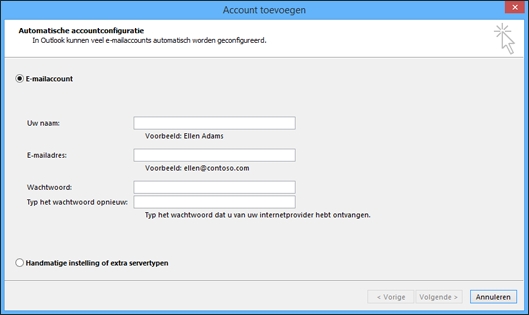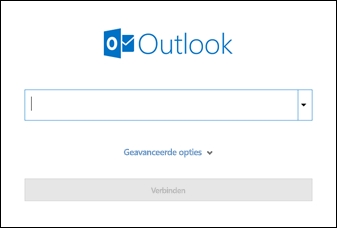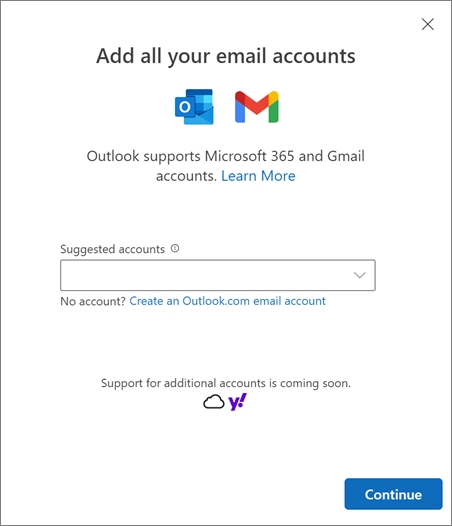Deze stappen zijn hetzelfde, ongeacht of u uw eerste e-mailaccount dan wel extra e-mailaccounts aan Outlook toevoegt.
Selecteer Bestand > Account toevoegen.
Wat u vervolgens te zien krijgt, is afhankelijk van uw versie van Outlook.
Voor Outlook 2013 en Outlook 2010
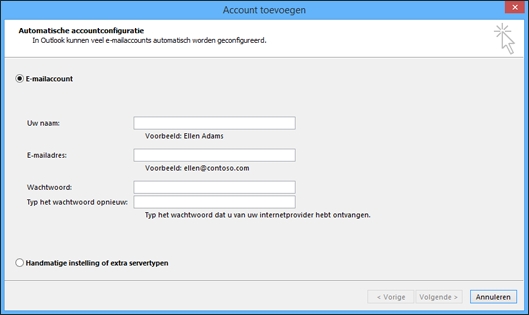
Voer uw naam, e-mailadres en wachtwoord in en selecteer Volgende.
Voor Outlook voor Microsoft 365 en Outlook 2016, 2019 of 2021
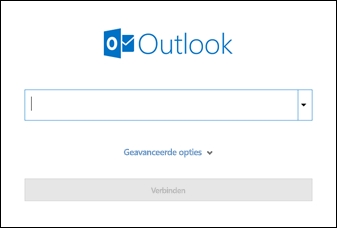
Voer uw e-mailadres in en klik op Verbinding maken.
Nieuwe Outlook
Selecteer account toevoegen onderaan het mappenvenster.
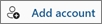
Selecteer een voorgesteld account in de vervolgkeuzelijst of voer een ander account in en selecteer Doorgaan.
Als u hierom wordt gevraagd, voert u uw wachtwoord voor het account in en selecteert u Gereed.
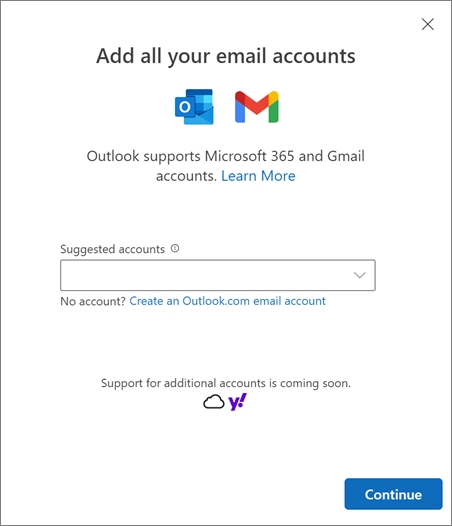
Voer desgevraagd uw wachtwoord opnieuw in en selecteer OK > Voltooien, zodat u met uw e-mailaccount in Outlook aan de slag kunt.